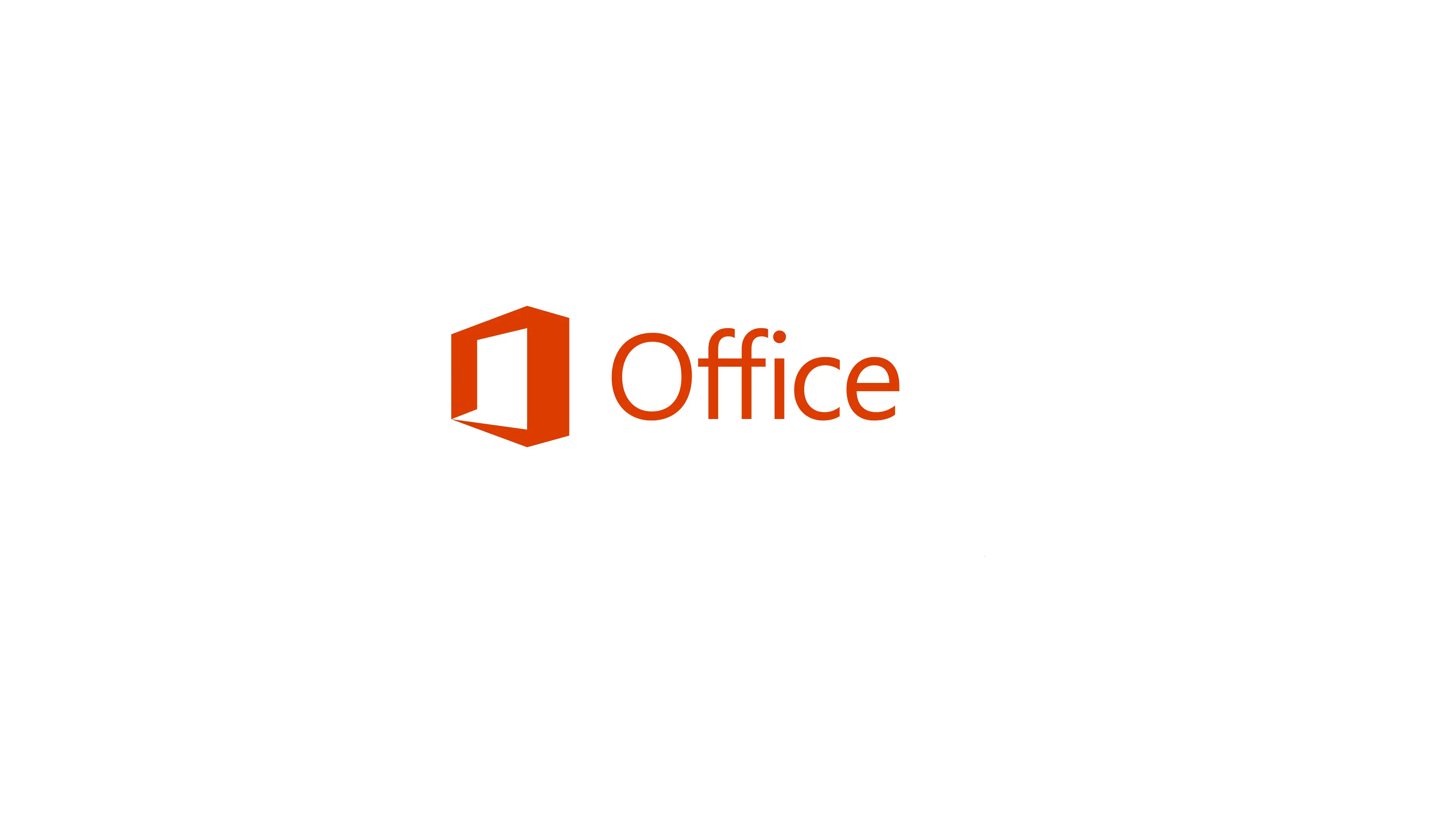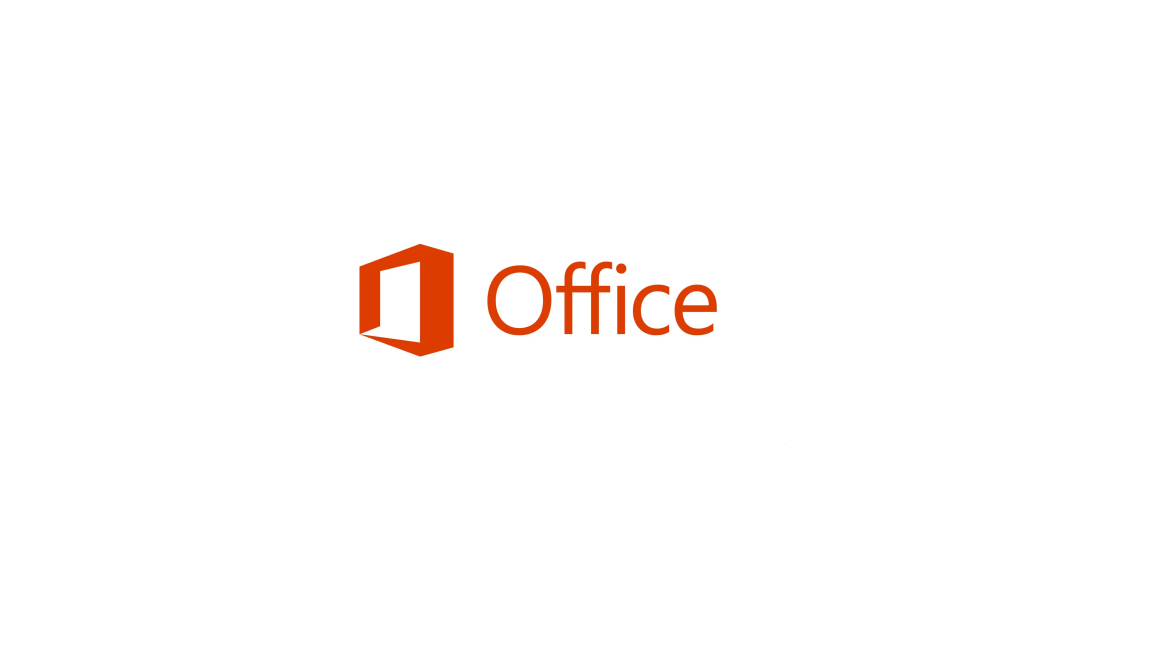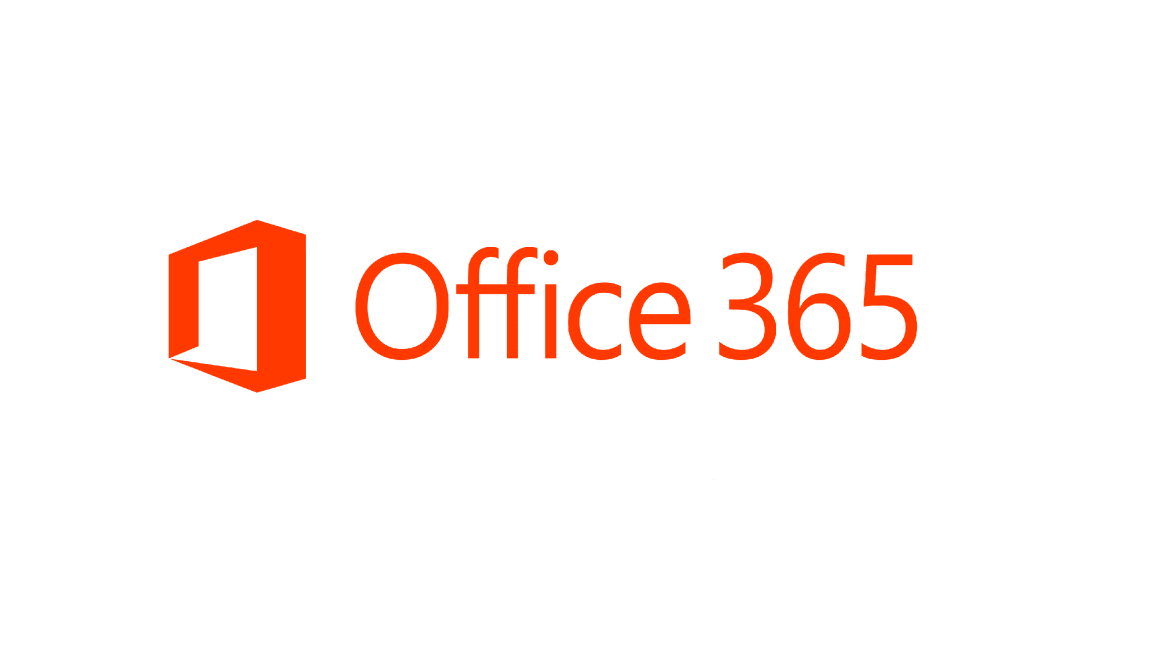Kişisel Klasörler dosyanızı (.pst) veya Çevrimdışı Klasör dosyanızı (.ost) açamaz ya da .pst veya .ost veri dosyalarınızın bozulduğundan kuşkulanırsanız, dosyadaki hataları tanılamak ve gidermek için Gelen Kutusu Onarım aracını (Scanpst.exe) kullanabilirsiniz. Gelen Kutusu Onarım aracı yalnızca .pst veya .ost dosyasını tarar, Microsoft Exchange çalıştıran sunucudaki posta kutunuzu taramaz. Araç, dosya yapısının bozulmamış olup olmadığını saptar. Dosya yapısı bozulmuşsa, Gelen Kutusu Onarım aracı, dosya yapısını sıfırlar ve üstbilgileri yeniden oluşturur.
Gelen Kutusu Onarım aracı hem Microsoft Outlook 97-2003 Kişisel Klasörler Dosyası (.pst) hem de Microsoft Office Outlook 2003 ve Microsoft Office Outlook 2007 ürünündeki Office Outlook Kişisel Klasörler Dosyası (.pst) veri dosyalarında çalışır.
Scanpst.exe, Outlook’la birlikte yüklenir ve aşağıdaki konumda yer alır:
Microsoft Office Outlook 2007
Sürücü:\Program Files\Microsoft Office\OFFICE12.
Microsoft Office Outlook 2010
Sürücü:\Program Files\Microsoft Office\OFFICE14.
Scanpst.exe’yi kullanarak hataları onarma
- Çalışıyorsa, Outlook’tan çıkın.
- Microsoft Office Outlook 2007 Sürücü:\Program Files\Microsoft Office\OFFICE12 Microsoft Office Outlook 2010 Sürücü:\Program Files\Microsoft Office\OFFICE14. klasöründeki Scanpst.exe dosyasını çift tıklatın.
- Taramak istediğiniz dosyanın adını girin kutusuna, denetlemek istediğiniz .pst veya .ost dosyasının adını girin veya dosyayı aramak için Gözat düğmesini tıklatın.
- Tarama günlüğü seçeneklerini belirtmek için Seçenekler öğesini tıklatın ve sonra istediğiniz seçeneği tıklatın.
- Başlat düğmesini tıklatın.
- Tarama tamamlandığında hata bulunmuşsa, hataları düzeltmesi için onarım işlemini başlatmayı isteyip istemediğiniz sorulur.
Onarım işlemi sırasında bir yedek dosyası oluşturulur. Bu yedek dosyanın varsayılan adını veya konumunu değiştirmek için, Yedek dosyasının adını girin kutusuna yeni bir ad yazın veya kullanmak istediğiniz dosyayı aramak için Gözat düğmesini tıklatın.
- Onar seçeneğini tıklatın.
- Onarmaya çalıştığınız .pst dosyasını içeren profili kullanarak Outlook’u başlatın.
- Git menüsünde Klasör Listesi öğesini tıklatın.
Klasör Listesi seçeneğinde, varsayılan Outlook klasörlerinizi veya Kayıp ve Bulundu klasörünü içeren Kurtarılan Kişisel Klasörler adında bir klasör görebilirsiniz. Bu yeniden oluşturulmuş bir .pst dosyası olduğundan, kurtarılan klasörler genellikle boştur. Kayıp ve Bulundu klasörü, Gelen Kutusu Onarım aracının kurtardığı klasörleri ve öğeleri içerir. Kayıp ve Bulundu klasöründe olmayan öğeler onarılamaz.
- Bir Kurtarılan Kişisel Klasörler klasörü görürseniz, yeni bir .pst dosyası oluşturabilir ve Kayıp ve Bulundu klasöründeki öğeleri yeni bir .pst dosyasına sürükleyebilirsiniz. Tüm öğeleri taşımayı bitirdiğinizde, Kayıp ve Bulundu klasörünü içeren Kurtarılan Kişisel Klasörler(.pst) dosyasını profilinizden kaldırabilirsiniz.
Notlar
- Özgün .pst dosyasını açabiliyorsanız, hasarlı .pst dosyanızdan ek öğeleri kurtarabilirsiniz. Varsayılan olarak, Gelen Kutusu Onarım aracı, özgün .pst dosyasının uzantısı farklı bir kopyası olan dosya adı .bak adlı bir dosya oluşturur. .bak dosyası, özgün .pst dosyanız ile aynı klasördedir. .bak dosyasından, Gelen Kutusu Onarım aracının kurtaramadığı öğeleri kurtarabilirsiniz. Dosyaya, bak.pst gibi .pst uzantılı yeni bir ad vererek .bak dosyasının bir kopyasını oluşturun. Bak.pst dosyasını alın ve sonra kurtarılan ek öğeleri, oluşturduğunuz yeni .pst dosyasına taşıyın.
- Günlük dosyasının kopyası, .pst dosyası ile aynı konuma yazılır.
OST Bütünlük Denetimi aracı
Bazen Microsoft Office Outlook’ta Çevrimdışı Klasör dosyanızı (.ost), Exchange çalıştıran bir sunucudaki posta kutunuzla eşitlerken hata iletileri alabilirsiniz. Ayrıca, .ost dosyanızla posta kutunuzu eşitledikten sonra .ost dosyanızda veya posta kutunuzdaki bazı öğelerin eksik olduğunu fark edebilirsiniz. Bu bir durum olursa, .ost dosyanızı denetlemek için OST Bütünlük Denetimi aracını (Scanost.exe) kullanmalısınız.
OST Bütünlük Denetimi aracı yalnızca .ost dosyalarında çalışır ve eşitlemeyi tanılama ile onarma için kullanılabilir. Bu araç, hem .ost dosyanızı hem de Exchange çalıştıran sunucudaki posta kutunuzu tarar, her birindeki öğeleri ve klasörleri karşılaştırır ve aralarındaki eşitleme farklılıklarını gidermeye çalışır. OST Bütünlük Denetimi aracı, Exchange çalıştıran sunucudaki posta kutunuzu değiştirmez. Bulunan ve düzeltilen tutarsızlıkları görebilmeniz için, Araç tüm farklılıkları bir tarama günlüğüne kaydeder. Tarama günlüğünde aracın düzeltemediği ve el ile düzeltmeniz gereken durumlar da tanımlanır. Tarama günlüğünü Silinmiş Öğeler klasöründe bulabilirsiniz.
OST Bütünlük Denetim aracını kullanabilmek için Exchange hesabınıza bağlanmanız gerekir, araç böylece posta kutusu klasörlerinizi ve öğelerinizi tarayabilir. Outlook’u otomatik olarak çevrimdışı başlatılmak üzere kurduysanız, OST Bütünlük Denetimi aracı Exchange çalıştıran sunucudaki posta kutunuza erişemez. Dolayısıyla, aracı çalıştırmadan önce geçici olarak Outlook başlangıç ayarlarınızı değiştirmeniz gerekir.
.ost dosyanızı açarken sorun çıkıyorsa, .ost dosyanızdaki hataları tanılamak ve gidermek için Gelen Kutusu Onarım aracını (Scanpst.exe) kullanabilirsiniz. Gelen Kutusu Onarım aracı (Scanpst.exe) hem .ost hem de Kişisel Klasörler dosyasında (.pst) kullanılabilir. Araç, .ost veya .pst dosyasını tarar ve dosya yapısının bozulmamış olduğundan emin olur. Exchange çalıştıran sunucudaki Gelen Kutunuzla herhangi bir etkileşime girmez.
OST Bütünlük Denetimi aracı (Scanost.exe), Outlook ile birlikte yüklenir. Aşağıdaki konumda yer alır:
Sürücü:\Program Files\Microsoft Office\OFFICE12.
Scanost.exe’yi kullanarak hataları onarma
- Çalışıyorsa, Outlook’tan çıkın.
- Sürücü:\Program Files\Microsoft Office\OFFICE12 klasöründe bulunan Scanost.exe dosyasını çift tıklatın.
- Outlook’u profil soracak şekilde ayarladıysanız, araç sizden profil ister. Profil Adı listesinde, denetlemek istediğiniz .ost dosyasını içeren profili tıklatın.
Bağlan veya Çevrimdışı Çalış uyarısı alırsanız, Bağlan seçeneğini tıklatın.
- İstediğiniz seçenekleri seçin.
Aracın, tarama sırasında bulduğu uyumsuzlukları otomatik olarak çözümlemesi için Hataları onar onay kutusunu seçin. Bu onay kutusu temizlenirse, araç sorunların günlüğünü tutar, ancak gerekli düzeltmeleri yapmaz.
- Taramayı Başlat seçeneğini tıklatın.
Not Tarama günlüğünü görüntülemek için, Outlook’u başlatın ve sonra Silinmiş Öğeler klasörünü açın. Araç, Silinmiş Öğeler klasörünü taramaz. Sorunlar, Konu’su “OST Bütünlük Denetimi” olan bir iletiye kaydedilir.